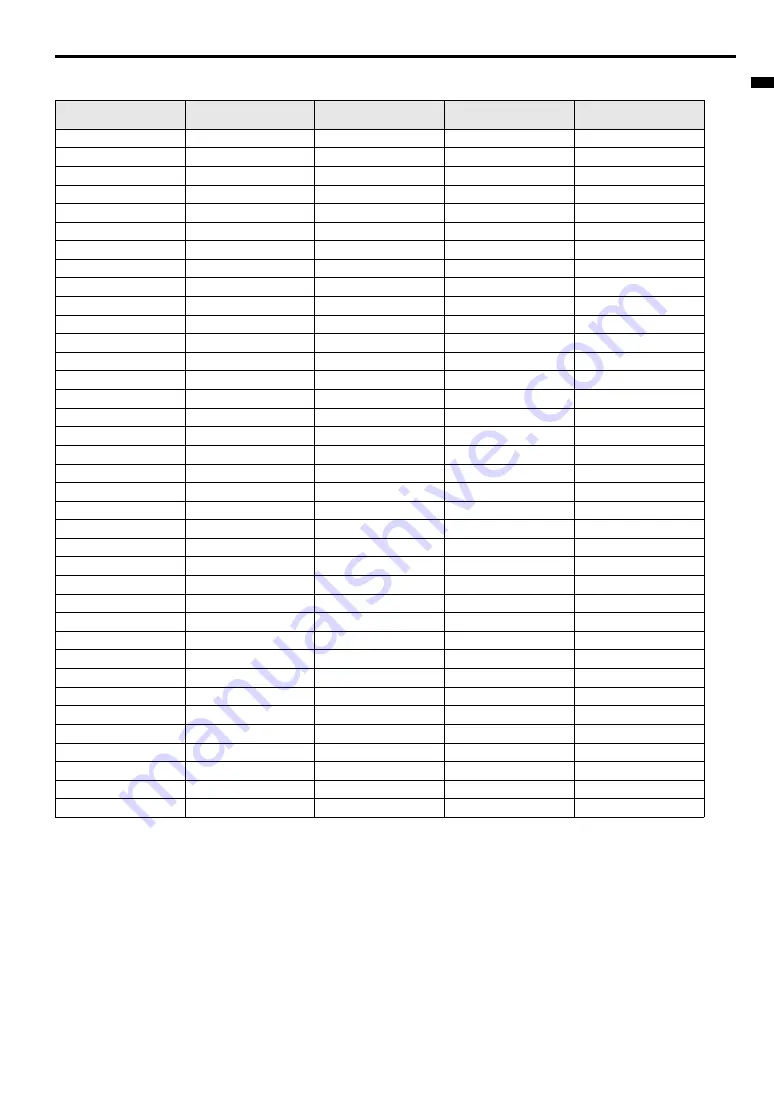
KO-43
한국어
프로젝터의 각 컴퓨터 모드에서 RGB 신호의 사양
*1
신호 WXGA60, WXGA60a, WXGA60b, WXGA60c 를 입력할 때 , FEATURE 메뉴의 WXGA 에서 지원되는 이미지 크기를 선택합니다 .
*2
부분적인 확대 기능은 지원되지 않습니다 .
*3
HDMI IN 단말기는 이 신호용으로 이용할 수 없습니다 .
중요 :
y
어떤 컴퓨터는 프로젝터와 호환 가능하지 않습니다 .
y
프로젝터의 최대 해상도는 1024 x 768 픽셀입니다 . 최대 해상도
보다 높은 해상도의 이미지는 제대로 표시되지 않을 수 있습니다 .
y
G 신호에서 SYNC 를 가진 이미지는 떨립니다 .
y
G 신호에서 SYNC 를 가진 이미지는 녹색을 나타냅니다 .
y
컴퓨터의 해상도와 주파수가 표에 보이지 않을 경우 , 컴퓨터의 해
상도를 변경하여 호환 가능한 해상도와 주파수를 찾습니다 .
y
RGB 신호로 HDTV 신호를 입력할 때 SIGNAL에서 COMPUTER
INPUT 을 RGB 로 설정합니다 .
y
TV60 과 TV50 은 각각 480i, 576i 와 동일합니다 . 이 신호가
VIDEO 또는 S-VIDEO 신호에 지원될 때 , 신호 모드는 TV60 이
나 TV50 으로 표시됩니다 . COMPONENT 단말기에 제공될 때 ,
신호 모드는 480i, 576i 로 표시됩니다 .
Signal mode
resolution
(H x V)
horizontal
frequency (kHz)
vertical
frequency (Hz)
D-45P
(H x V)
TV60, 480i (525i)
-
15.73
59.94
1024 x 768
*2 *3
TV50, 576i (625i)
-
15.63
50.00
1024 x 768
*2 *3
1080i 60 (1125i 60)
-
33.75
60.00
1024 x 576
*2
1080i 50 (1125i 50)
-
28.13
50.00
1024 x 576
*2
480p (525p)
-
31.47
59.94
1024 x 768
*2
576p (625p)
-
31.25
50.00
1024 x 768
*2
720p 60 (750p 60)
-
45.00
60.00
1024 x 576
*2
720p 50 (750p 50)
-
37.50
50.00
1024 x 576
*2
CGA84
640 x 400
37.86
84.13
1024 x 640
CGA85
640 x 400
37.86
85.08
1024 x 640
VGA60
640 x 480
31.47
59.94
1024 x 768
VGA72
640 x 480
37.86
72.81
1024 x 768
VGA75
640 x 480
37.50
75.00
1024 x 768
VGA85
640 x 480
43.27
85.01
1024 x 768
SVGA56
800 x 600
35.16
56.25
1024 x 768
SVGA60
800 x 600
37.88
60.32
1024 x 768
SVGA72
800 x 600
48.08
72.19
1024 x 768
SVGA75
800 x 600
46.88
75.00
1024 x 768
SVGA85
800 x 600
53.67
85.06
1024 x 768
XGA60
1024 x 768
48.36
60.00
1024 x 768
XGA70
1024 x 768
56.48
70.07
1024 x 768
XGA75
1024 x 768
60.02
75.03
1024 x 768
XGA85
1024 x 768
68.68
85.00
1024 x 768
SXGA70a
1152 x 864
63.85
70.01
1024 x 768
SXGA75a
1152 x 864
67.50
75.00
1024 x 768
WXGA60
1280 x 768
47.77
59.87
1024 x 614
*1
WXGA60a
1280 x 800
49.70
59.81
1024 x 640
*1
WXGA60b
1360 x 768
47.71
60.01
1024 x 578
*1
WXGA60c
1366 x 768
47.50
59.75
1024 x 575
*1 *2
SXGA60b
1280 x 960
60.00
60.00
1024 x 768
SXGA60
1280 x 1024
63.98
60.02
960 x 768
MAC13
640 x 480
35.00
66.67
1024 x 768
MAC16
832 x 624
49.72
74.55
1024 x 768
MAC19
1024 x 768
60.24
75.02
1016 x 768
HP75
1024 x 768
62.94
74.92
1024 x 768
SUN66a
1152 x 900
61.85
66.00
984 x 768
SUN76a
1152 x 900
71.81
76.64
984 x 768
Summary of Contents for D-45P
Page 44: ...KO 44 1577 3037 02 851 0371 ...
Page 86: ...EN 42 1577 3037 02 851 0371 ...
Page 87: ...MEMO ...
Page 88: ...MEMO ...
















































